一.企业环境与网络拓扑
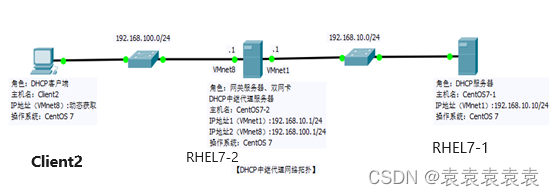
二.配置实验环境:
1.DHCP服务器设置
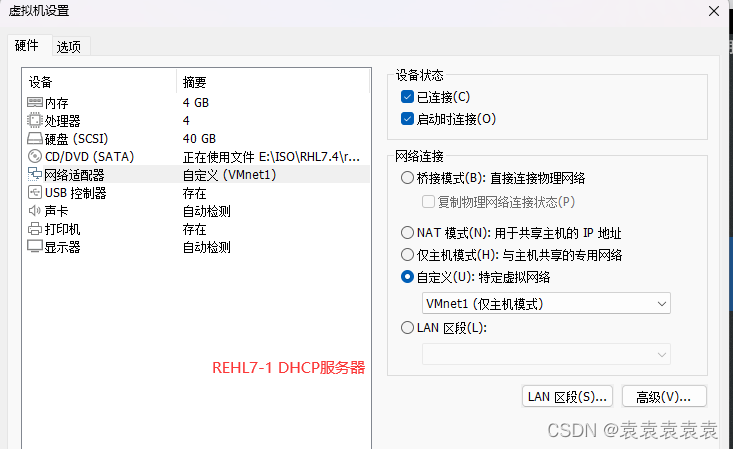
2.DHCP中继器设置
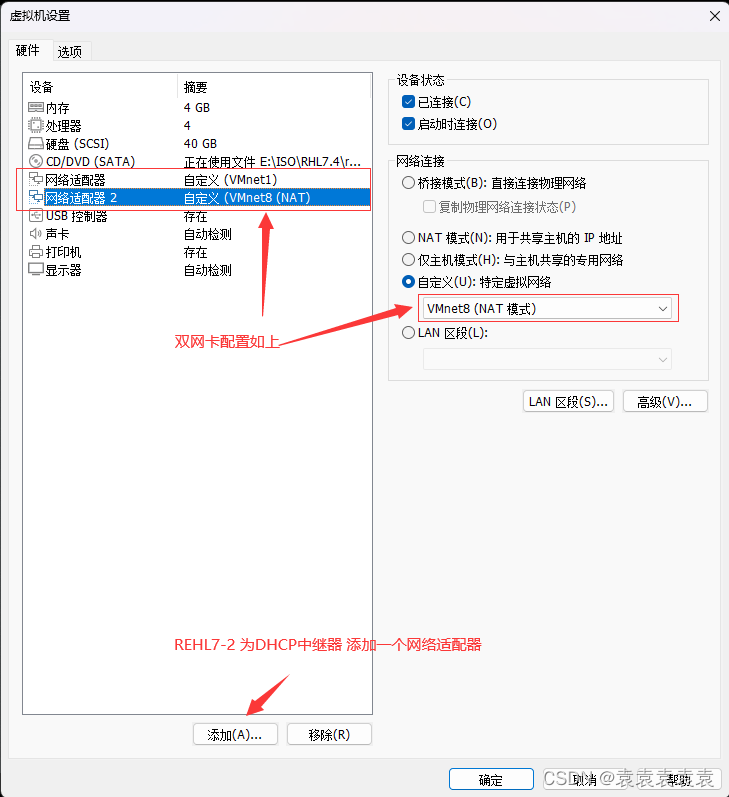
3.客户端配置
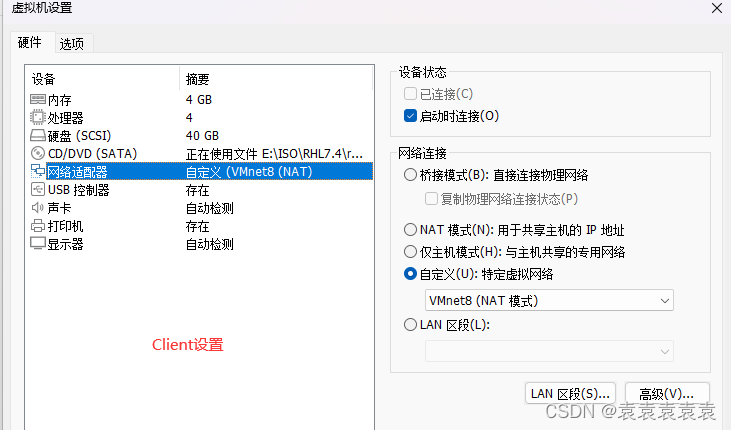
三.配置DHCP服务器:
1.网卡配置如图所示:
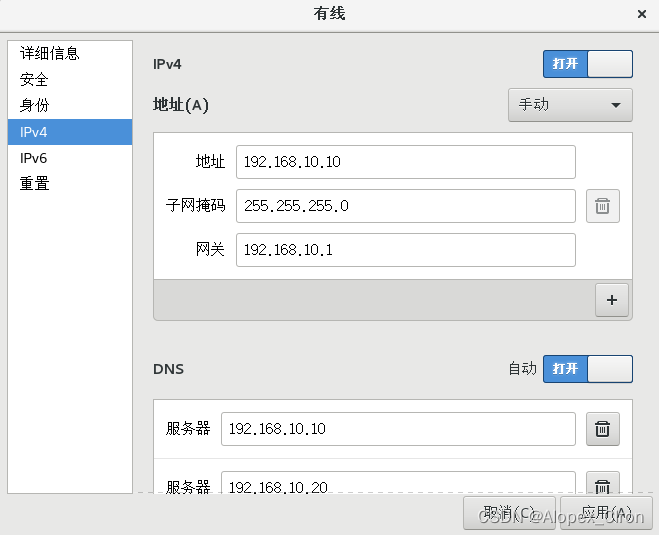
安装DHCP服务器并配置作用域:声明192.168.10.0/24和192.168.100.0/24网段,注意网关的设置!
2.检查是否安装DHCP服务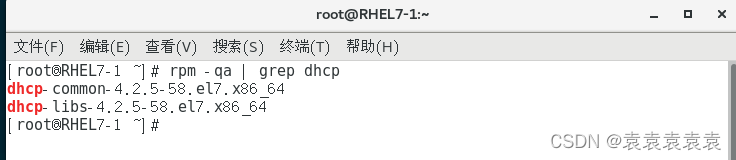
rpm -qa | grep dhcp
发现未安装,使用yum进行安装(安装之前先确定已经挂载yum源文件)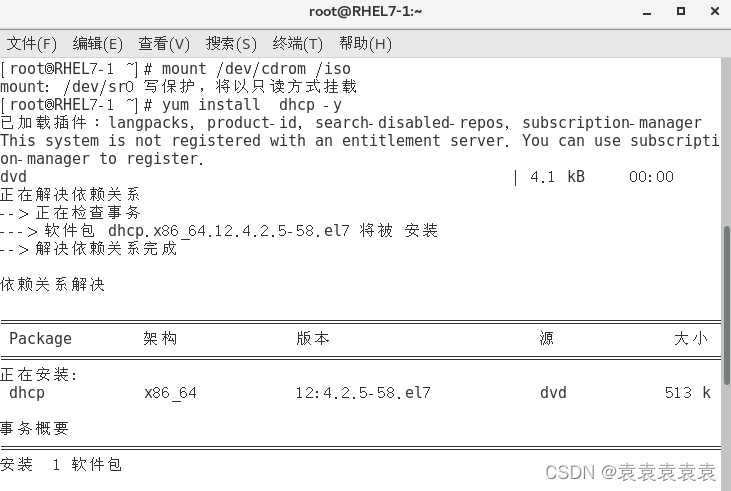
yum install dhcp -y

如上图可发现安装DHCP服务成功
3.进行配置DHCP主配置文件
![]()
vim /etc/dhcp/dhcpd.conf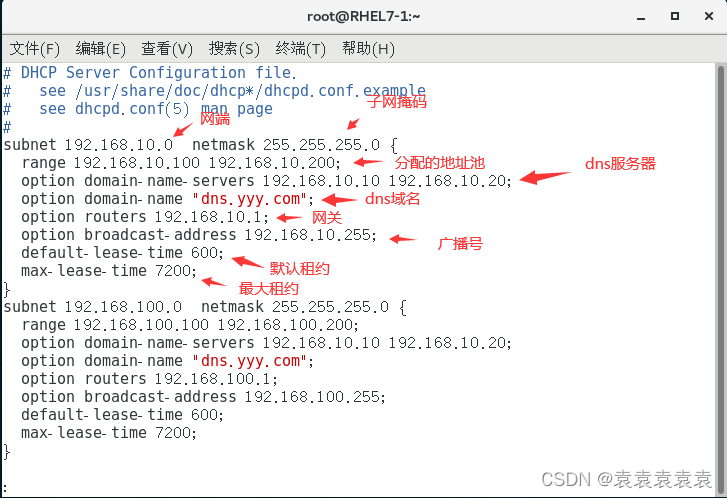
subnet 192.168.10.0 netmask 255.255.255.0 {
range 192.168.10.100 192.168.10.200;
option domain-name-servers 192.168.10.10,192.168.10.20;
option domain-name "dns.yyy.com";
option routers 192.168.10.1;
option broadcast-address 192.168.10.255;
default-lease-time 600;
max-lease-time 7200;
}
subnet 192.168.100.0 netmask 255.255.255.0 {
range 192.168.100.100 192.168.100.200;
option domain-name-servers 192.168.10.10,192.168.10.20;
option domain-name "dns.yyy.com";
option routers 192.168.100.1;
option broadcast-address 192.168.100.255;
default-lease-time 600;
max-lease-time 7200;
}

host fantasia{
hardware ethernet 00:0C:29:DC:55:AD;
fixed-address 192.168.100.120;
}1.重启DHCP服务并设置开机自启
启动服务未出现保错信息则启动成功
服务开机自启下面的信息是设置成功的反馈信息
systemctl restart dhcpd
systemctl enable dhcpd


2.开防火墙服务允许
firewall-cmd --permanent --add-service=dhcp 允许dhcp服务通过
firewall-cmd --reload 重新加载防火墙
firewall-cmd --list-all 查看防火墙所有配置

3.设置DHCP服务器返回中继客户端的路由

ip route add 192.168.10.0/24 via 192.168.10.1
4.配置DHCP中继代理和网关服务器REHL7-2
1.中继代理网卡配置
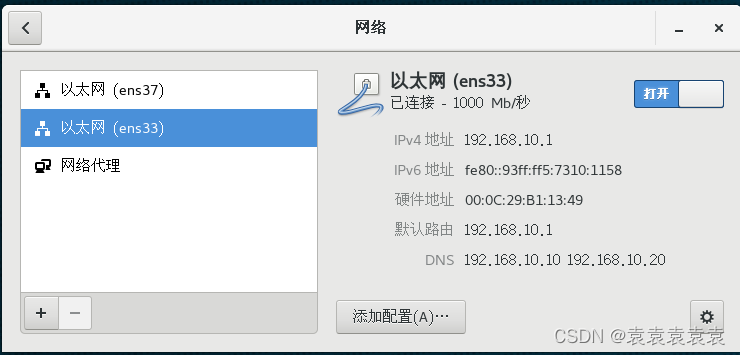
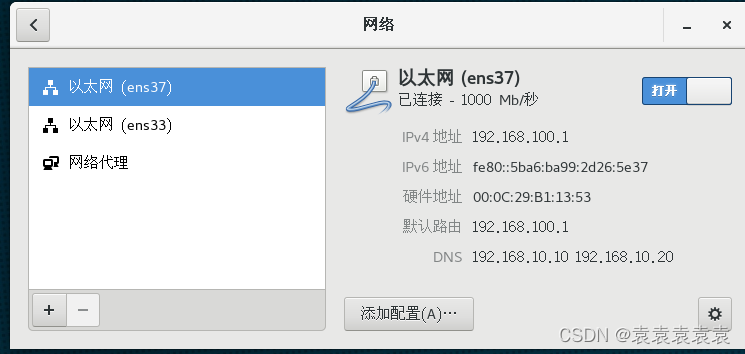
2.启用IPv4的转发功能,设置net.ipv4.ip_forward数值为1

vim /etc/sysctl.conf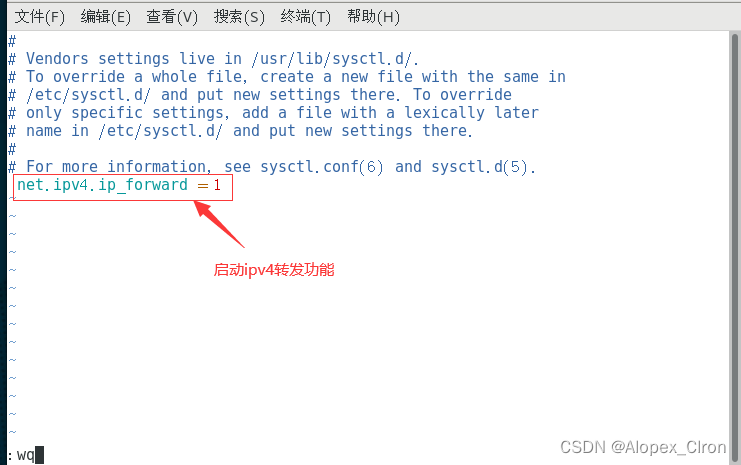
net.ipv4.ip_forward = 1
1启用转发功能:

sysctl -p2查看是否开启转发功能

cat /proc/sys/net/ipv4/ip_forward
3.安装DHCP(略上面REHL7-1有教程相同的安装步骤)
4.配置中继代理
cp /lib/systemd/system/dhcrelay.service /etc/systemd/system //将参考文件拷贝到配置文件夹中
cd /etc/systemd/system //进入配置文件的目录
vim dhcrelay.service //编辑配置文件,将DHCP服务器的ip添加上去
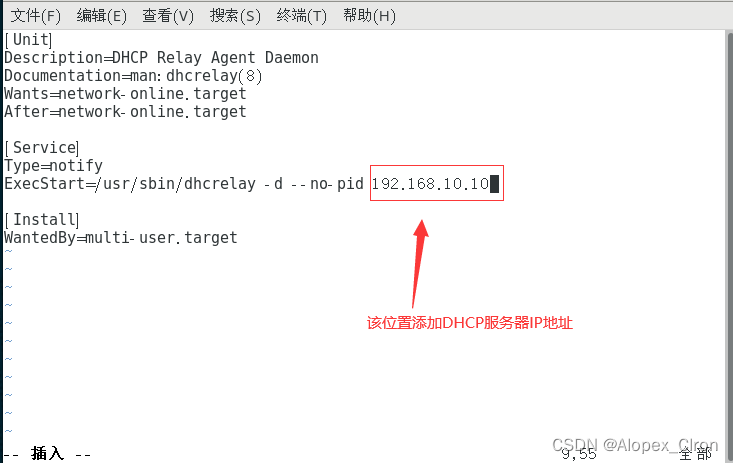
systemctl --system daemon-reload //重新加载配置文件
systemctl restart dhcrelay //重启DHCP中继
systemctl enable dhcrelay //开机自启DHCP中继
5.测试中继
1.因为VMware有自带的DHCP我们要先关闭
![]() 在编辑中打开虚拟网络编辑器(如下图)
在编辑中打开虚拟网络编辑器(如下图)
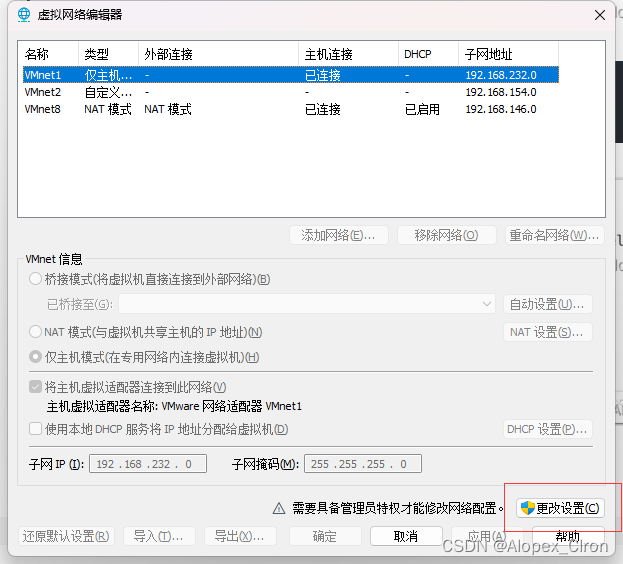
点击更改设置
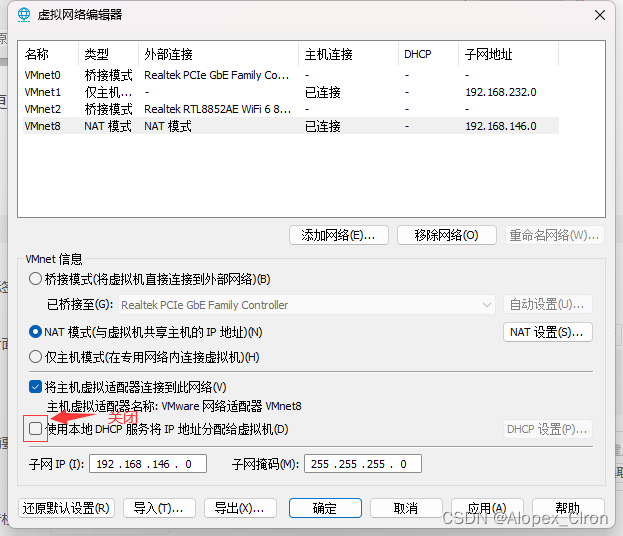
再确定
2.重启REHL7-1的DHCP服务重启REHL7-2的dhcrelay中继服务
3.启动客户端Client
查看IP地址
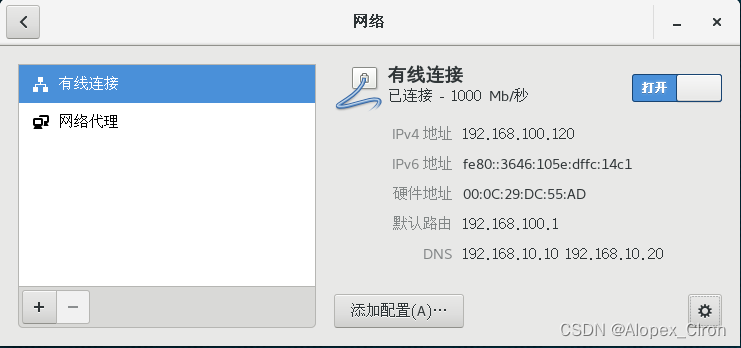
发现已经获取到IP了
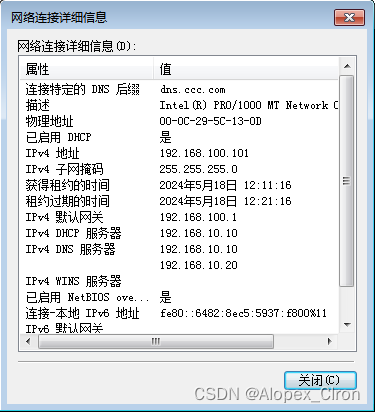
这边我开启了一个win7的主机也可以看到获取成功






















 1795
1795

 被折叠的 条评论
为什么被折叠?
被折叠的 条评论
为什么被折叠?








